De ce nu se va încărca piața de joc pe telefonul meu? De ce Google Play Market nu funcționează pe Android și cum să remediați problema
Cu toții am avut probleme cu Google Play Market la un moment dat. Indiferent dacă a fost un mesaj de eroare la descărcarea aplicațiilor, o eroare bruscă în Google Play Market sau acest serviciu pur și simplu nu a vrut să se deschidă - nu contează. Important este că avem soluții la astfel de probleme. Mai jos vă vom spune despre recomandările noastre dacă aveți probleme cu Google Play Market.
Verificați setările de dată și oră
Din câte știm, Google verifică în mod regulat data și ora de pe smartphone-ul tău pentru Magazinul Play. Dacă acest serviciu nu poate determina ora, pot apărea unele probleme cu acesta. Serverele Google vor avea dificultăți în sincronizarea cu dispozitivul dvs., motiv pentru care Play Market poate funcționa intermitent.
Pentru a scăpa de această problemă, trebuie să accesați setările dispozitivului dvs. În ele ar trebui să găsiți secțiunea „Dată și oră”. Faceți clic pe pictograma acesteia și veți vedea dacă este activată opțiunea de sincronizare automată a datei și orei în rețeaua dvs. Dacă această opțiune nu este activă, ar trebui să o activați.
Dacă opțiunea de mai sus este activată pe dispozitiv, dar Google Play Market încă nu funcționează, atunci trebuie să setați manual data și ora. În primul rând, ar trebui să dezactivați ajustarea automată a datei și orei prin rețea. După aceasta, începeți să introduceți data și ora cât mai precis posibil. Dacă această metodă nu ajută, nu vă descurajați, deoarece există multe alte modalități de a restabili funcționarea normală a Magazinului Google Play.
Verificați conexiunea la internet
Aceasta poate părea o metodă prea simplă și ușoară, dar verificarea conexiunii la internet vă poate salva de o serie de probleme. Încercați să treceți de la Wi-Fi la date mobile sau invers, apoi aflați dacă problema este rezolvată.
Instalarea celei mai recente versiuni de Google Play
Poate suna stupid, dar uneori se întâmplă ca o actualizare pentru Google Play, deși disponibilă, să nu poată fi descărcată automat câteva zile după lansarea sa oficială. Dacă aveți deja fișierul APK, atunci puteți instala cea mai recentă versiune de Google Play foarte rapid.

Stergerea memoriei cache a Magazinului Google Play
În unele cazuri, puteți face Play Market să funcționeze așa cum ar trebui ștergând memoria cache. Un cache este o zonă de memorie în care datele sunt stocate temporar, care, dacă este necesar, pot fi restaurate rapid fără a reporni dispozitivul. Ștergerea memoriei cache se poate face fără prea multe dificultăți și vă poate rezolva problema.
În primul rând, accesați setările de pe ecranul de pornire al dispozitivului dvs. Apoi, deschideți secțiunea „Aplicații” sau „Manager de aplicații” - depinde de dispozitivul dvs. Acum va trebui fie să derulați în jos și să faceți clic pe pictograma „Ștergeți cache”, fie să deschideți „Stocare”, să găsiți pictograma „Date cache”, să faceți clic pe ea și apoi să ștergeți datele din cache. După ce toți acești pași sunt finalizați, conectați-vă din nou la Google Play Store și vedeți dacă problema dvs. a fost rezolvată. Dacă nu, atunci ar trebui să încercați celelalte metode de mai jos.

Ștergerea datelor din Play Store
Eliminarea datelor din Magazinul Play este similară cu primul nostru sfat, dar procesul distruge puțin mai multe informații. În timpul dezinstalării, aplicația revine la starea inițială și pierde datele salvate, inclusiv cele care au fost probabil cauza problemei.
Rețineți că ștergerea datelor din Magazinul Play va distruge fișierele, setările, conturile, bazele de date și orice alte informații. De asemenea, trebuie să vă asigurați că aveți informațiile de conectare la cont, deoarece acestea vor fi, de asemenea, eliminate din contul dvs. Magazin Google Play.
Deci, pentru a începe, accesați Setări și deschideți Aplicații sau Manager aplicații. După aceea, trebuie să derulați în jos pentru a vedea și faceți clic pe pictograma „Ștergeți datele” sau intrați în „Stocare”, vedeți pictograma „Date cache”, faceți clic pe ea și apoi ștergeți datele din cache.

Ștergerea datelor și a memoriei cache din Serviciile Google Play
Este posibil ca problemele cu Play Market să fie direct legate de serviciile Google Play. Dacă Magazinul Google Play poate fi numit „inima” dispozitivului dvs. Android, atunci Serviciile Google Play vor fi „sufletul” acestuia. Apropo, Serviciile Google Play sunt un proces de fundal misterios care permite aplicațiilor să comunice cu diferite zone ale dispozitivului dvs., permițându-le să se sincronizeze, să trimită notificări push etc.
Dacă ștergerea memoriei cache și a datelor din Google Play Market nu v-a oferit nimic, atunci ar trebui să accesați serviciile Google Play și să ștergeți memoria cache și datele din această secțiune. Acest proces este destul de simplu. Ar trebui să accesați setări și să deschideți „Manager de aplicații” (sau „Aplicații”). Apoi, trebuie să găsiți aplicația Servicii Google Play. În funcție de dispozitivul dvs., fie faceți clic pe inscripția „Ștergeți datele”, fie deschideți subsecțiunea „Memorie”, găsiți pictograma „Date cache”, faceți clic pe ea și apoi ștergeți datele din cache. Dacă acest lucru nu vă rezolvă problema, reveniți la pagina aplicației Servicii Google Play și faceți clic pe pictograma „Gestionați spațiul” (sau „Gestionarea stocării”), apoi faceți clic pe pictograma „Ștergeți toate datele”.

Instalați cea mai recentă versiune a serviciilor Google Play
O altă modalitate care vă poate ajuta este să descărcați și să instalați cea mai recentă versiune de Servicii Google Play și Magazin Google Play. În opinia noastră, cea mai recentă versiune a unui astfel de software ar trebui să fie cea mai stabilă, așa că este logic să păstrăm acest software la zi.
Primul lucru pe care trebuie să-l faceți este să verificați starea actuală a Magazinului Google Play. Deschideți aplicația Magazin Google Play și atingeți pictograma meniu din colțul din stânga sus al ecranului. Apoi, faceți clic pe pictograma „Setări”, iar sub „General” veți putea vedea disponibilitatea actualizărilor pentru aplicația Google Play. Acum faceți clic pe pictograma „Actualizare automată aplicații” și asigurați-vă că opțiunea „Actualizare automată aplicații prin Wi-Fi” este activată. După aceasta, verificați dacă aveți o conexiune Wi-Fi.
Rețineți că obținerea celei mai recente versiuni a Serviciilor Google Play este mai complexă și va dura mult timp pentru a descrie cum să faceți acest lucru. Puteți afla despre acest lucru de pe Internet.

Reinstalarea contului dvs. Google pe dispozitiv
Acum vom vorbi despre modalități mai radicale de a rezolva probleme. Dacă aplicația Play Store nu funcționează, atunci ar trebui să vă actualizați contul Google. Acest lucru va însemna că acest cont situat pe telefonul dvs. va fi resetat și nu numai în Magazinul Google Play. Asigurați-vă că cunoașteți informațiile necesare privind contul (sau conturile) înainte de a continua. Vă puteți pierde întregul cont dacă nu sunteți atent.
Deci, mai întâi, ștergeți contul și apoi creați-l din nou. Acest lucru nu este greu de făcut. În setări, faceți clic pe pictograma „Conturi”. Acum trebuie să faceți clic pe contul Google pe care doriți să îl ștergeți, apoi să faceți clic pe pictograma de meniu din colțul din dreapta sus și să faceți clic pe „Ștergeți contul”. Va trebui să faceți acest lucru pentru fiecare cont Google de pe dispozitiv.
Următorul pas este să recreezi un cont Google. Reveniți la setări și faceți clic din nou pe pictograma „Cont”. Ar trebui să vedeți „Adăugați un cont”. Dacă vezi contul, înseamnă că ai uitat să-l ștergi. Faceți clic pe pictograma „Adăugați cont” și urmați instrucțiunile de pe ecran pentru a vă re-crea contul.

Verificarea aplicațiilor dvs. dezactivate
Pentru ca unele aplicații să funcționeze corect, este nevoie de participarea altor aplicații. Acest lucru este valabil mai ales atunci când aveți de-a face cu aplicații de sistem precum Google Play Market. Dacă ați dezactivat recent orice aplicație, atunci acesta poate fi motivul problemei dvs. Din fericire, poate fi eliminat rapid.
Deci, în Setări, deschideți Manager de aplicații sau Aplicații și derulați la secțiunea Aplicații dezinstalate. Dacă vedeți servicii dezactivate, deschideți-le și faceți clic pe pictograma „Activați”. Apoi verificați dacă problema a fost rezolvată.

Dezactivează VPN-ul
O rețea privată virtuală VPN este o modalitate excelentă de a obține conținutul media preferat în afara locației dvs. geografice. De asemenea, puteți utiliza un VPN pentru a instala o aplicație din Play Market care aparține unei alte țări. Cu toate acestea, VPN-ul dvs. poate cauza probleme cu Magazinul Google Play din regiunea în care vă aflați în prezent. Dacă rețeaua de mai sus este activă pe dispozitivul dvs. Android, trebuie să o dezactivați. Accesați setări, găsiți acolo elementul „Avansat” (sau „Rețele suplimentare”) și dezactivați-l.

Activarea managerului de descărcare
Există posibilitatea ca Play Market să nu mai funcționeze dacă managerul de descărcare a fost dezactivat. În acest caz, soluția va fi foarte simplă. Accesați setări, apoi faceți clic pe „Aplicații” (sau „Manager de aplicații”). Acum fie veți vedea o listă cu toate aplicațiile dvs., fie trebuie să faceți clic pe pictograma „Toate”. După aceea, găsiți pictograma „Descărcări” („Manager de descărcare”) și faceți clic pe ea. Apoi, puteți vedea dacă managerul de descărcare este dezactivat. Dacă este dezactivat, ar trebui să vedeți o pictogramă Activare. Faceți clic pe el pentru a-l reactiva. Dacă vedeți pictogramele „Force Stop” și „Disable”, atunci în acest caz managerul de descărcare este activ și puteți ignora sfaturile de mai sus.

Ștergerea fișierului „hosts.txt” (sunt necesare drepturi de root)
Utilizatorii avansați care au deja drepturi root pot deschide managerul de fișiere pe dispozitivul lor, apoi pot intra în directorul de sistem (rădăcină) și caută fișierul „hosts.txt”. Odată găsit acest fișier, acesta trebuie șters. Important: nu atingeți alte fișiere de sistem!
Se elimină actualizările vechi pentru Google Play
Când aveți o problemă cu o aplicație, puteți pur și simplu să o dezinstalați și apoi să o instalați din nou. Această schemă poate fi utilă doar pentru unele aplicații, iar Magazinul Google Play, după cum știm, este o aplicație de sistem pe dispozitivul dvs. Android. S-ar putea să existe o astfel de soluție pentru dvs. - pentru a elimina actualizările anterioare pentru aplicația de mai sus, iar acest lucru poate rezolva problema pe care o aveți.
Pentru a începe, accesați setări, faceți clic pe „Aplicații” sau „Manager de aplicații”, apoi veți vedea fie o listă cu toate aplicațiile, fie trebuie să faceți clic pe pictograma „Toate”. Acum găsiți aplicația Magazin Google Play, deschideți-o și faceți clic pe pictograma „Dezinstalați actualizările”. Dacă aplicația de mai sus nu funcționează, atunci va trebui să accesați din nou Google Play Market și să reinstalați actualizările.
Resetați la setările din fabrică pe smartphone-ul dvs
Dacă mai aveți probleme după ce ați folosit toate metodele descrise mai sus, atunci nu aveți de ales decât să faceți o resetare din fabrică. Desigur, aceasta este o măsură extremă și nu lipsită de consecințe - toate datele dumneavoastră vor fi șterse. Prin urmare, va trebui să faceți o copie de rezervă a tuturor informațiilor importante în prealabil.
Odată ce aveți o copie a datelor dvs. importante, puteți continua cu resetarea. Deschideți setările, găsiți secțiunea „Resetare și backup” și faceți clic pe ea. Acum asigurați-vă că glisorul de lângă „Fă backup pentru datele mele” este activat. Faceți clic pe „Backup cont” pentru a selecta contul ale cărui date doriți să le copiați. De asemenea, asigurați-vă că aveți acces la acest cont.
După finalizarea pașilor de mai sus, intrați în meniul Resetare și Backup. Acum atingeți pictograma Resetare din fabrică din partea de jos a ecranului. Confirmați că doriți să faceți această resetare, iar după un timp telefonul va reveni la modul în care era când l-ați cumpărat. Vă puteți restabili datele când vă conectați la contul dvs. Google.

Sfaturile noastre v-au ajutat? Aveți alte sfaturi despre cum să faceți din nou să funcționeze Google Play Store? Împărtășiți-vă gândurile cu noi în comentarii.
Android este un sistem de operare foarte convenabil și funcțional, dar chiar și are probleme. Când utilizați un telefon Android, puteți întâlni o mare varietate de erori care provoacă indignare în rândul utilizatorilor. Mai mult, erorile apar adesea atunci când lucrați cu Play Market, magazinul de aplicații proprietar al Google. Se întâmplă să înceteze brusc să funcționeze, deși înainte totul era bine. Doar pentru astfel de cazuri, am pregătit un articol care vă va spune de ce Play Market nu funcționează pe Android și ce se poate face pentru a remedia erorile.
De ce nu funcționează Play Market pe telefonul Android?
Play Market nu face parte din sistemul de operare, ci o aplicație separată, așa că din când în când pot apărea diverse erori. Programul este actualizat frecvent, dar puteți dezactiva actualizarea automată din setări. În unele cazuri, acest lucru face ca versiunea veche a Play Market să nu mai funcționeze. Modul de rezolvare a problemei este foarte simplu - trebuie doar să actualizați clientul la cea mai recentă versiune, descarcând-o din orice resursă convenabilă. Dar, în majoritatea cazurilor, Play Market nu funcționează pe telefoanele Android din alte motive. Acest lucru poate fi cauzat de programele malware de pe smartphone-ul dvs. sau de alte procese interne care afectează performanța magazinului de aplicații Google. Dacă folosiți instrucțiunile noastre, puteți restabili Play Market și o puteți folosi pentru plăcerea dvs.
Reporniți telefonul
Primul lucru pe care trebuie să-l faceți este să reporniți smartphone-ul sau tableta. Adesea, acest lucru este deja suficient pentru a rezolva problema. Dacă nu apar schimbări, mergem mai departe.
Resetarea setărilor Play Market
Dacă întrebarea de ce nu funcționează Play Market este încă relevantă, atunci trebuie să încercați să resetați setările aplicației. Pentru a face acest lucru, urmați aceste instrucțiuni simple:
- Accesați setările telefonului;

- Selectați secțiunea „Aplicații”;

- Îl căutăm în lista Play Market și apăsăm pe el;

- În noua fereastră, faceți clic alternativ pe butoanele „Ștergeți datele” și „Ștergeți memoria cache”.

De obicei, acest lucru ajută la rezolvarea problemei, dar metoda nu oferă o garanție de 100%.
Se dezinstalează actualizările Play Market
Dacă, după ce ați urmat instrucțiunile anterioare, Play Market tot nu se deschide pe telefon, atunci trebuie să ștergeți cele mai recente actualizări ale aplicației. Pentru a face acest lucru, intrăm în aceeași fereastră ca în etapa anterioară, doar apăsăm un alt buton - „Șterge actualizările”. Imediat după aceasta, toate actualizările primite de program vor fi șterse, drept urmare acestea vor deveni la fel ca atunci când ați achiziționat telefonul, când v-ați conectat pentru prima dată la profilul dvs. Google.

Resetarea setărilor utilitarului Servicii Google Play
Răspunsul la întrebarea de ce Play Market nu funcționează pe Android poate fi resetarea setărilor „Servicii Google Play”. Acest lucru este foarte ușor de făcut folosind instrucțiunile noastre:
- Accesați meniul de setări, unde selectăm categoria „Aplicații”;
- Căutăm „Servicii Google Play” și facem clic pe ele;

- Faceți clic pe „Ștergeți memoria cache”.
Activarea Managerului de pornire
Adesea, Play Market nu funcționează pe telefon din cauza faptului că ați dezactivat anterior utilitarul „Manager de descărcare”. Din nou, accesați setări, apoi aplicații. Glisați pentru a comuta la secțiunea „Toate”, unde căutăm „Manager de descărcare” și mergem la ea. Dacă programul este oprit, porniți-l. Reporniți telefonul și verificați funcționalitatea Play Market.

Ștergerea unui cont Google
În unele cazuri, când Google Play Market nu funcționează, ștergerea contului dvs. Google vă ajută, dar aveți grijă. Acest lucru poate duce la pierderea unor informații importante pentru dvs., așa că este mai bine să setați în prealabil sincronizarea datelor, astfel încât să aveți o copie de rezervă din care să o puteți restaura dacă este necesar. Accesați setări și selectați „Conturi”. În fereastra care apare, căutați profilul dvs. Google, după care va apărea o fereastră de sincronizare pe ecran. În el trebuie să selectați toate datele pe care doriți să le faceți backup: „Contacte”, „Calendar” și multe altele. Acum vă puteți șterge contul Google, pentru care revenim la meniul anterior, faceți clic pe „Șterge” și confirmăm acțiunea. Repornim telefonul și ne conectăm din nou la contul dvs., după care toate datele sincronizate vor fi restaurate din backup. Dacă aplicația Play Store tot nu funcționează, treceți la pasul următor.

Configurarea fișierului „Gazde”.
Dacă aveți utilitarul Freedom instalat pe telefon și bănuiți că acesta este motivul pentru care Play Market nu funcționează pe telefon, atunci procedați după cum urmează. Mergeți la setări, unde în lista de aplicații căutăm „Freedom” și mergem la pagina cu acesta. În fereastra care apare, faceți clic pe „Oprire” și apoi ștergeți aplicația. Este important să faceți acest lucru, apoi reporniți dispozitivul și verificați dacă Play Market funcționează. Dacă nu, atunci treceți la următorul punct.
Aplicații incompatibile
Când vă dați seama ce să faceți dacă Play Market nu funcționează, trebuie să acordați atenție acestui punct dacă ați instalat aplicații terțe pe telefon (cele care nu au fost preinstalate de producător). Acestea pot afecta funcționarea magazinului de aplicații, ducând în unele cazuri chiar la blocarea acestuia. Există multe astfel de programe, dar cel mai adesea este Freedom, prin care poți face achiziții în joc gratuit. Eliminați aplicațiile dubioase și verificați dacă Play Market funcționează.
Eroare 403
Mulți oameni întreabă de ce Play Market nu funcționează în Crimeea, dar aici totul este foarte simplu. Eroarea 403 apare din cauza restricțiilor de acces, adică a sancțiunilor asupra acestei regiuni a Federației Ruse. Există o singură modalitate de a rezolva această problemă - instalați un VPN și utilizați Play Market cu ajutorul acestuia.
Resetarea setărilor sistemului de operare Android
Dacă Play Market tot nu funcționează prin Wi-Fi și afișează o eroare, atunci trebuie să resetați toate setările Android. Aceasta este o măsură radicală, dar în majoritatea cazurilor ajută la rezolvarea completă a problemei.
Cum să resetați setările la setările din fabrică pe Android?
- Mergem la setări, unde ne interesează secțiunea „Restaurare și resetare”;
- Faceți clic pe „Resetați setările” și confirmați acțiunea. Înainte de a face acest lucru, este mai bine să vă asigurați că sincronizarea datelor este activată, altfel veți pierde toate aplicațiile, fotografiile și contactele din memoria smartphone-ului;
- După repornirea telefonului, restaurăm toate datele și verificăm dacă Play Market funcționează.

Asigurați-vă că telefonul dvs. are o conexiune la internet
Dacă Play Market nu funcționează cu eroarea fără conexiune, atunci trebuie să vă asigurați că aveți o conexiune la internet pe telefon. Soldul contului este probabil scăzut și există probleme cu calitatea conexiunii. Dacă conexiunea se face prin Wi-Fi, atunci reporniți routerul.
Google Play Market care nu funcționează este una dintre cele mai frecvente probleme de pe dispozitivele Android, care apare atât pe smartphone-uri ieftine, cât și pe flagship-uri. Ce cauzează problema și cum o remediați, vom vorbi mai jos.
Defecțiunea se poate manifesta în diferite moduri:
- Play Market nu se va lansa
- tot felul de erori la instalarea aplicațiilor
- probleme de conectare la serviciul Google Play
Google Play Market nu funcționează
# 1 Reporniți smartphone-ul
Credeți sau nu, repornirea, ca înainte, ajută la rezolvarea majorității problemelor. Opriți și porniți din nou dispozitivul și încercați să accesați Play Market. Dacă nu ajută, citiți mai departe.

# 2 Verificați-vă conexiunea la internet
Dacă utilizați o rețea celulară pentru a accesa Internetul, încercați să vă conectați la o conexiune Wi-Fi. În unele cazuri, acest pas poate fi util.
# 3 Setați data și ora
În ciuda faptului că parametrii de dată și funcționarea Play Market, la prima vedere, nu sunt în niciun fel conectați, mulți utilizatori notează dependența funcționării corecte de ora exactă setată.
#4 Problemă cu serverele Google
Este rar, dar se întâmplă ca serverele Google să fie indisponibile. Pentru a exclude acest articol, ar trebui să verificați cum funcționează Play Market pe alte dispozitive Android. Dacă nu există probleme pe alte telefoane, citiți mai jos
# 5 Goliți memoria cache și datele Play Market
- Accesați setările smartphone-ului dvs. în secțiunea „Aplicații”.
- În lista de aplicații, găsiți Play Marketși selectați-l
- Pentru a șterge memoria cache și datele, faceți clic pe butoanele corespunzătoare

# 6 Reinstalați Play Market
Deoarece Play Market este o aplicație de sistem, nu o putem elimina pur și simplu. Dar este posibil să-i eliminați actualizările.
Găsiți Play Market în managerul de aplicații ca în metoda anterioară și faceți clic pe butonul „Dezinstalați actualizările”. Dacă nu există un astfel de buton, selectați „Dezactivați” (după ce actualizările sunt eliminate, nu uitați să îl activați înapoi)

#7 Ștergeți memoria cache și datele din cadrul serviciilor Google și aplicațiile Servicii Google Play
Găsiți datele aplicației în managerul de aplicații și efectuați aceleași operațiuni ca în metoda anterioară. După aceea, reporniți dispozitivul și încercați să deschideți din nou Play Market.
#8 Activați Conturile Google și aplicațiile Manager de descărcare
Deschis Setări => Aplicațiiși selectați „Afișați aplicațiile de sistem”
Găsiți aplicațiile Conturi Google și Manager de descărcare și verificați dacă sunt activate.


#9 Deconectați-vă de la contul dvs. Google și conectați-vă din nou
- Deschide setările
- Selectați „Conturi”
- Gaseste-ti Contul
- Faceți clic pe „Ștergeți”

După aceea, conectați-vă din nou la contul dvs. Google folosind informațiile contului.
# 10 Utilizați o conexiune VPN
După situația cu interzicerea Telegramului în Rusia, un număr mare de utilizatori au avut probleme de conectare la Play Market. Chestia este că, împreună cu Telegram, Roskomnadzor a blocat un număr mare de adrese IP Google.
Pentru a rezolva problema, puteți utiliza una dintre aplicațiile care vă permit să creați o conexiune VPN.
Una dintre cele mai populare este aplicația Turbo VPN.
Descărcați Turbo VPN (7,69 Mb)
Lansați aplicația și faceți clic pe butonul morcov.
Încercați să lansați Play Market.
# 11 Resetare din fabrică
Dacă niciuna dintre metodele de mai sus nu ajută, tot ce rămâne este să luați măsuri drastice - resetați telefonul smartphone la setările din fabrică.
- Accesați setările telefonului dvs
- Selectați „Backup și Resetare”
- Confirmați-vă decizia

Majoritatea proprietarilor de dispozitive Android folosesc serviciile magazinului oficial Play Market de la gigantul IT Google, ceea ce, în general, nu este surprinzător. Aici, fiecare utilizator poate găsi orice conținut care să răspundă nevoilor sale, fie că este vorba de programe speciale, filme, muzică sau jocuri. Cu toate acestea, situațiile nu sunt neobișnuite când Google Play Market nu funcționează pe Android.
Astfel de defecțiuni ale serviciului pot apărea din mai multe motive. Acum ne vom uita la ceea ce poate cauza problema și vom sugera cele mai eficiente modalități de a o elimina.
De fapt, motivele care provoacă o astfel de eroare pot fi foarte diverse, cele mai frecvente sunt:
- Nu există conexiune la internet, cauzată, de exemplu, de o eroare a setărilor (smartphone, router etc.).
- Problemele tehnice din partea pieței de joc în sine sunt destul de rare, dar nu sunt excluse.
- Probleme cu dosarul gazde, care este editat de sistem automat.
- Există un conflict între o aplicație instalată și Google Play.
- Parametrii de dată/oră sunt incorecți.
- Alte.
În primul rând, ceea ce trebuie să facem este pur și simplu să ne repornim smartphone-ul. Cert este că această procedură banală poate fi o soluție eficientă nu numai cu problema descrisă, ci și în alte cazuri de înghețare a sistemului. Dacă repornirea dispozitivului nu a avut niciun efect, continuați.
Resetați actualizările
O procedură destul de eficientă. Acțiunile noastre - accesați „Setări”:

Deschis " Aplicații„(poate „Application Manager”), din lista care se deschide găsim Google Play, presa. În fereastra care se deschide, faceți clic pe poziția „ Dezinstalează actualizările„pentru a readuce Magazinul Play la starea inițială:

Repornim gadgetul și încercăm să ne autentificăm. Ce, nu există încă niciun motiv de bucurie? Atunci hai să continuăm.
Resetați setările și ștergeți memoria cache
Din nou, prin setările principale, accesați „ Aplicații", găsim " Google Play", deschis. Mai întâi, „atingeți” pe „ Ștergeți datele", apoi " Goliți memoria cache»:

Repornim și încercăm să ne conectăm la Google Play. Dacă întrebarea „de ce nu se deschide piața de jocuri” este încă relevantă, haideți să continuăm „să dansăm cu o tamburină”.
Corectarea datelor serviciului GP
Ca și în al treilea pas, din „Setări” mergem la „ Aplicații", găsim " Servicii Google Play", ștergeți datele și ștergeți memoria cache:

Ștergeți datele și memoria cache Google Services Framework
Să urmăm calea bătută" Setări» → « Aplicații" În " Toate„găsește și deschide” Cadrul serviciilor Google" Ștergeți datele și ștergeți memoria cache:

Verificarea funcționării conturilor Google
Este foarte posibil ca din anumite motive această funcție să fi fost dezactivată, motiv pentru care piața de joc nu funcționează pe Android. Este ușor să remediați situația. Din setările din „ Aplicații„trebuie să deschidem fila” Toate", alege" Conturi Google„și, dacă această aplicație este cu adevărat dezactivată, atunci conectați-o și, în același timp (dacă este necesar) ștergeți memoria cache:

Depanarea Managerului de pornire
Dezactivarea managerului de boot poate fi, de asemenea, o problemă probabilă, așa că pentru a o exclude, mergem la „ Aplicații„, glisați spre stânga pentru a merge la „ Toate"si deschide" Administrator de descărcări" Dacă este necesar, activează-l și, dacă este detectată prezența unui cache, șterge-l și:

Eliminarea și restabilirea Contului dvs. Google
O altă metodă eficientă, căreia i-au fost dedicate instrucțiuni detaliate „” pe site-ul nostru. După procedura de ieșire descrisă, .
Rezolvarea conflictului aplicației
După cum am menționat mai sus, există aplicații care pot bloca Google Play. Un astfel de program este Freedom. Jucătorii avansați probabil înțeleg despre ce vorbim. Cert este că Freedom vă permite să ocoliți verificarea licenței Market pentru a cumpăra gratuit tot felul de bunătăți plătite în jocuri (monede, cristale, extensii etc.), pentru care utilizatorul poate plăti cu un card fals:

Utilizarea inadecvată a unei aplicații sau ștergerea necorespunzătoare a acesteia este unul dintre cele mai frecvente motive pentru eșecul Google Play Market cauzat de modificările în „ gazde" Pentru a lucra cu aplicația (instalare și dezinstalare). Mai multe informații despre cum să corectați situația pot fi văzute într-un videoclip special:
Curățarea fișierului „gazde”.
Merită să ne oprim asupra acestui punct mai detaliat. Faptul este că probabil că nu aveți instalată aplicația Freedom (vezi mai sus), dar poate fi o problemă cu fișierul și iată de ce. Fișierul hosts al sistemului Android (precum și Windows) stochează o bază de date de site-uri, precum și adresele IP ale acestora. Și de fiecare dată când deschideți un anumit site, sistemul va accesa fișierul „gazde” și numai după aceea serverul DNS. Adică, de fapt, fiind în principiu un filtru primitiv (firewall), gazdele pot, din motive de securitate, să blocheze accesul la aproape orice site, inclusiv Google Play.
Atunci apare nevoia de a-l edita. Pentru aceasta vom avea nevoie de un manager de fișiere, de exemplu, și (din moment ce vom avea de-a face cu un fișier de sistem).
Lansați ROOT Explorer, găsiți folderul sistem:

Conține un folder etc, intrați în el și setați drepturile R/V(Citește/Scrie) făcând clic pe butonul corespunzător din colțul din dreapta sus:

La cererea sistemului de drepturi de superutilizator, oferim:

Acum să deschidem gazdeși începe să-l editezi. În mod implicit, ar trebui să conțină o singură linie - 127.0.0.1 localhost. Dacă vedeți două sau mai multe rânduri, aceasta înseamnă că alte programe și-au făcut modificările, așa că ștergem tot ce nu este necesar fără milă:

Corectarea setărilor de dată și oră
Dacă a existat un eșec în această poziție (care ar putea bloca și accesul la piața de joc), atunci:
- Deschis " Setări»
- la capitolul " Sistem"găsiți articolul" data si ora", deschis.
- Introduceți datele corecte și salvați modificările.
Resetați setările Android (sau Hard Reset)
Acesta este ultimul, ca să spunem așa, lovitură de control din arsenalul nostru, dacă sunteți convins că nu există probleme cu conexiunea la Internet, iar toate metodele descrise nu au adus rezultatul așteptat (de care mă îndoiesc foarte mult). Ce ar trebui sa facem:
- Mergi la " Setări"si deschide" Recuperare și resetare”, fără a uita să facem o copie de rezervă.
- Selectați articolul " Resetați».
- „Atingeți” pe câmpul „ Resetați telefonul».
- În cele din urmă, faceți clic pe „ Șterge totul».
Această procedură va șterge toate datele de pe stocarea internă a dispozitivului, lăsând intacte informațiile de pe cardul de memorie.
Poate că despre asta am vrut să vorbim pe această temă. Poate ați avut o experiență de succes în rezolvarea unei probleme care nu a fost descrisă în articol, vă vom fi recunoscători dacă o împărtășiți cititorilor noștri. Noroc!
Mulți utilizatori de dispozitive Android se confruntă cu problema că PlayMarket nu funcționează pe Android, atât prin internetul mobil, cât și prin Wi-Fi. Din acest motiv, nu pot descărca nicio aplicație normală, iar instalarea de programe din surse terțe este cunoscută că amenință securitatea smartphone-ului. De obicei, când Play Market nu funcționează pe Android, scrie „nicio conexiune”, „eroare de server”, „a apărut o eroare” sau „verificați conexiunea”. Merită remarcat imediat că Play Market poate să nu funcționeze din multe motive. În acest articol vom analiza toate aceste motive și metode pentru a le elimina.
Google Play Market nu se deschide - Dacă observați că Google Play nu mai funcționează pe smartphone, încercați mai întâi să reporniți dispozitivul. Este posibil ca sistemul dvs. să fie pur și simplu înghețat. Acest lucru se întâmplă destul de des cu toate dispozitivele Android. Merită spus că repornirea dispozitivului poate remedia erori nu numai în Play Market, ci și în alte aplicații despre care ați observat că nu funcționează corect. Cu toate acestea, este posibil ca, după o repornire, problema să nu fie rezolvată. În acest caz, încercați o altă metodă pentru a rezolva această problemă.
— Accesați secțiunea „ Aplicații”
— În lista de programe instalate, găsiți Piața Google Play
— Apoi faceți clic pe „Ștergeți memoria cache” (dacă utilizați o versiune învechită a smartphone-ului, trebuie să faceți clic pe „ Ștergeți datele”)
 După ce ștergeți memoria cache a aplicației, este recomandat să reporniți smartphone-ul. Această acțiune va permite sistemului de operare să detecteze mult mai rapid modificările pe care le faceți. Dacă totul merge bine, Play Market va funcționa și vei putea descărca noi programe și jocuri. Dacă tot refuză să lucreze, citiți mai departe.
După ce ștergeți memoria cache a aplicației, este recomandat să reporniți smartphone-ul. Această acțiune va permite sistemului de operare să detecteze mult mai rapid modificările pe care le faceți. Dacă totul merge bine, Play Market va funcționa și vei putea descărca noi programe și jocuri. Dacă tot refuză să lucreze, citiți mai departe. Aceasta va readuce aplicația la starea inițială.
Aceasta va readuce aplicația la starea inițială.- Mergi la " Aplicații»
- Găsiți în listă " Servicii Google Play»
— În setările aplicației, faceți clic pe „ Date clare" sau " Goliți memoria cache”
 Erorile care au apărut în setările aplicației pot duce la faptul că piața de joc pe Android nu funcționează și spune că nu există conexiune.
Erorile care au apărut în setările aplicației pot duce la faptul că piața de joc pe Android nu funcționează și spune că nu există conexiune. apoi pur și simplu reporniți smartphone-ul și încercați să utilizați Magazinul Play.
apoi pur și simplu reporniți smartphone-ul și încercați să utilizați Magazinul Play. Acum faceți clic pe elementul care conține adresa dvs. de e-mail.
Acum faceți clic pe elementul care conține adresa dvs. de e-mail.  Apoi vi se va cere să selectați tipurile de informații personale pe care doriți să le sincronizați. Asigurați-vă că ați făcut o copie de rezervă a informațiilor personale și a persoanelor de contact din telefon pe smartphone. Dacă doriți să sincronizați toate aplicațiile instalate, faceți clic pe „ pe„(sau „Opțiuni”). Acum trebuie să vă ștergeți contul și să reporniți dispozitivul.
Apoi vi se va cere să selectați tipurile de informații personale pe care doriți să le sincronizați. Asigurați-vă că ați făcut o copie de rezervă a informațiilor personale și a persoanelor de contact din telefon pe smartphone. Dacă doriți să sincronizați toate aplicațiile instalate, faceți clic pe „ pe„(sau „Opțiuni”). Acum trebuie să vă ștergeți contul și să reporniți dispozitivul. 
Toate aplicațiile și toate erorile care ar putea interfera cu funcționarea normală a dispozitivului dvs. vor fi eliminate de pe smartphone. Încercați să accesați Play Market. Dacă funcționează bine, sincronizați și restaurați toate datele.
telefon sau tabletă, găsiți secțiunea „ Recuperare și resetare" sau " Backup și resetare". Apoi faceți clic pe „ Resetați”.
 Înainte de a efectua pașii descriși mai sus, asigurați-vă că ați sincronizat toate datele stocate în memoria dispozitivului. Nu ar trebui să vă faceți griji cu privire la informațiile de pe cardul flash, deoarece resetarea setărilor Android nu va avea cel mai mic efect asupra acesteia. După ce ați efectuat resetarea, reporniți gadgetul și uitați-vă la rezultat.
Înainte de a efectua pașii descriși mai sus, asigurați-vă că ați sincronizat toate datele stocate în memoria dispozitivului. Nu ar trebui să vă faceți griji cu privire la informațiile de pe cardul flash, deoarece resetarea setărilor Android nu va avea cel mai mic efect asupra acesteia. După ce ați efectuat resetarea, reporniți gadgetul și uitați-vă la rezultat.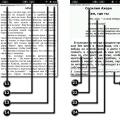 Selectarea unei aplicații de citire pe dispozitivele Android: Cool Reader și Cool Reader GL Cool reader cum se utilizează pe Android
Selectarea unei aplicații de citire pe dispozitivele Android: Cool Reader și Cool Reader GL Cool reader cum se utilizează pe Android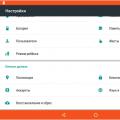 Ce să faci dacă smartphone-ul tău Android nu se mai sincronizează cu contul tău Google?
Ce să faci dacă smartphone-ul tău Android nu se mai sincronizează cu contul tău Google? Cum să utilizați Google Advanced Search pentru principalii operatori de căutare pentru Link Building
Cum să utilizați Google Advanced Search pentru principalii operatori de căutare pentru Link Building